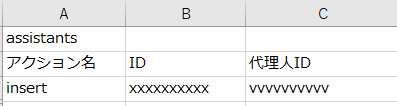「Researchmap利用者マニュアル/機関担当者用/代理人/代理人を設定する」の版間の差分
提供:researchmap guide
編集の要約なし |
|||
| (2人の利用者による、間の47版が非表示) | |||
| 1行目: | 1行目: | ||
=='''代理人を設定する'''== | |||
<big>データ交換担当者は代理人設定用のファイルをインポートして、自機関の研究者の代理人を設定することができます。</big> | |||
{| class="wikitable" | |||
|- | |||
! <big>代理人設定できる条件</big> !! <big>データ交換担当者が編集できる権限のある「アカウント登録者」</big> | |||
|- | |||
! <big>代理人設定ができる権限子</big> !! <big>研究者</big><br> | |||
<big>研究支援事務員、修士課程以下の学生</big> | |||
|- | |||
|} | |||
<br> | |||
<br> | |||
<big>代理人を招待する方法は、研究者用の利用者マニュアル[[Researchmap利用者マニュアル/研究者用/マイポータル/代理人/代理人を設定する|「代理人を設定する」]]をご覧ください。</big><br><br> | |||
==代理人の設定手順== | |||
<br> | |||
<table class="photobox2"> | |||
<tr> | |||
<th>[[ファイル:代理人を設定する(機関)1.jpg|左|link=]]</th> | |||
<td><big>❶ 画面右上の歯車ボタンをクリックします。</big><br><br> | |||
<big>❷「管理」をクリックします。</big></td> | |||
</tr> | |||
</table> | |||
<table class="photobox2"> | |||
<tr> | |||
<th>[[ファイル:代理人を設定する(機関)2.jpg|左|link=]]</th> | |||
<td><big>❸ 左サイドバーの「会員管理」をクリックします。 | |||
</big></td> | |||
</tr> | |||
</table> | |||
<table class="photobox2"> | |||
<tr> | |||
<th>[[ファイル:代理人を設定する(機関)3.jpg|左|link=]]</th> | |||
<td><big>❹ 自機関のアカウント登録者と代理人として設定したいアカウント登録者の情報を入力し、「検索」をクリックします。</big></td> | |||
</tr> | |||
</table> | |||
<table class="photobox2"> | |||
<tr> | |||
<th>[[ファイル:代理人を設定する(機関)4.jpg|左|link=]]</th> | |||
<td><big>❺ 研究者の左上に表示されているresearchmap会員idを確認したら、下記の通りインポートファイルを作成し、インポートします。</big><br><br> | |||
<big>'''※インポート方法は、利用者マニュアル[[Researchmap利用者マニュアル/研究者用/登録、更新/研究者・業績インポート|「研究者・業績・代理人インポート」]]をご覧ください。'''</big></td> | |||
</tr> | |||
</table> | |||
==='''● ファイルのフォーマット:json'''=== | |||
<big>ファイル作成方法</big><br> | |||
<big>{"insert":{"type":"assistants","id":"xxxxxxxxxx"},"merge":{"assistant_id":"vvvvvvvvvv”}}</big> | |||
<br><br><br> | |||
==='''● ファイルのフォーマット:csv'''=== | |||
<big>ファイル作成方法</big><br> | |||
<big>[[ファイル:CSV1.png|link=]]</big> | |||
<br><br> | |||
2020年12月23日 (水) 20:21時点における最新版
代理人を設定する
データ交換担当者は代理人設定用のファイルをインポートして、自機関の研究者の代理人を設定することができます。
| 代理人設定できる条件 | データ交換担当者が編集できる権限のある「アカウント登録者」 |
|---|---|
| 代理人設定ができる権限子 | 研究者 研究支援事務員、修士課程以下の学生 |
代理人を招待する方法は、研究者用の利用者マニュアル「代理人を設定する」をご覧ください。
代理人の設定手順
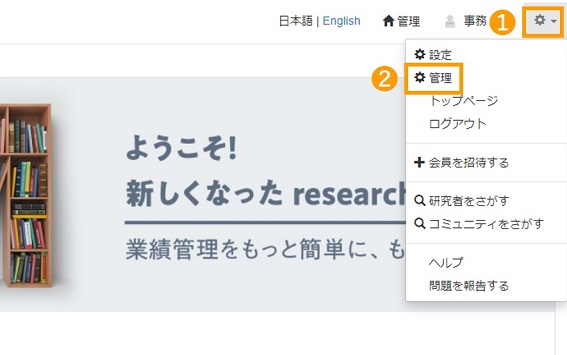 |
❶ 画面右上の歯車ボタンをクリックします。 ❷「管理」をクリックします。 |
|---|
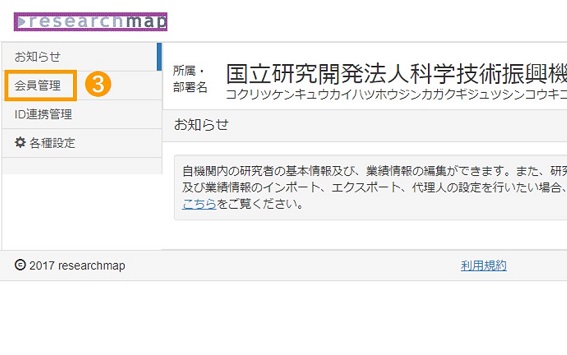 |
❸ 左サイドバーの「会員管理」をクリックします。 |
|---|
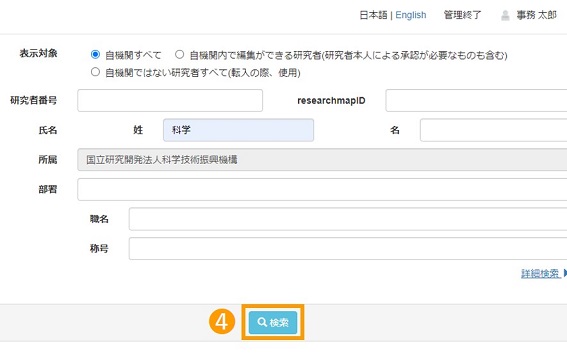 |
❹ 自機関のアカウント登録者と代理人として設定したいアカウント登録者の情報を入力し、「検索」をクリックします。 |
|---|
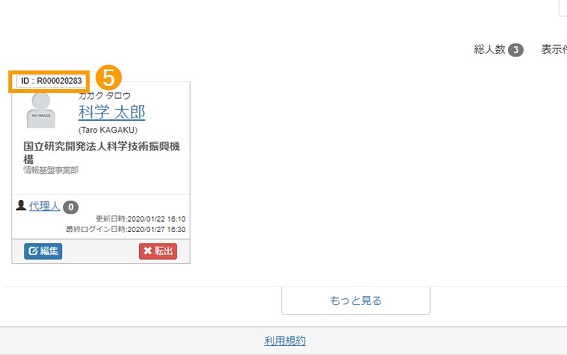 |
❺ 研究者の左上に表示されているresearchmap会員idを確認したら、下記の通りインポートファイルを作成し、インポートします。 ※インポート方法は、利用者マニュアル「研究者・業績・代理人インポート」をご覧ください。 |
|---|
● ファイルのフォーマット:json
ファイル作成方法
{"insert":{"type":"assistants","id":"xxxxxxxxxx"},"merge":{"assistant_id":"vvvvvvvvvv”}}
● ファイルのフォーマット:csv
ファイル作成方法